
Obsah:
- Krok 1: Príslušenstvo a diely v systéme FPV
- Krok 2: Pripojenie fotoaparátu k vysielaču
- Krok 3: Nastavenie prijímača RC832 s monitorom FPV alebo televízorom
- Krok 4: 5,8G kanálový FPV prijímač UVC OTG 150CH pre mobilný telefón Android
- Krok 5: 5,8G kanálový FPV prijímač UVC OTG 150CH s PC
- Krok 6: Skvelé !!
- Autor John Day [email protected].
- Public 2024-01-30 12:00.
- Naposledy zmenené 2025-01-23 15:06.

V tomto návode vám ukážem, ako nastaviť kamerový systém FPV pre drony/ kvadrokoptéry. V tejto generácii sú drony veľmi obľúbeným lietajúcim nástrojom v mnohých priemyselných odvetviach. Kamery FPV dodávajú dronom väčšiu hodnotu. Stojan FPV pre pohľad z prvej osoby. Keď dron letí, môžeme ho ovládať z pohľadu pilota a súčasne môžeme nahrávať priestorový zvuk ako video súbor. Tu vám ukážem, ako nainštalovať systém FPV do dronu a ako prezerať/ nahrávať pomocou zariadenia AV, telefónu s Androidom a počítača.
Krok 1: Príslušenstvo a diely v systéme FPV



fotoaparát
- CCD mini FPV kamera. (Kvalitu kamery si môžete zvoliť ako 600TVL, 700TVL alebo 1000TVL)-https://www.ebay.com/itm/FPV-CCD-Camera-Mini-700TV…
- Mobius mini FPV 1080p full HD DashCam (voliteľné pre HD videografiu)-https://www.ebay.com/itm/Mobius-Mini-1080P-110-Sup…
Vysielač
TS832 5.8G 32Ch 600mw audio/video vysielač-https://www.ebay.com/itm/1PCS-TS832-32Ch-5-8G-600m…
Prijímač
- Prijímač zvuku/videa RC832 5.8G 32ch (pre monitor FPV/televízor)-https://www.ebay.com/itm/Pop-Boscam-32CH-5-8Ghz-60…
- 5,8G kanálový FPV prijímač UVC OTG 150CH pre mobilný telefón s Androidom (môže byť použitý s okuliarmi pre PC alebo FPV)-https://www.ebay.com/itm/5-8G-150CH-Mini-FPV-Recei…
Zdroj
11,1 V batéria Lipo
Krok 2: Pripojenie fotoaparátu k vysielaču
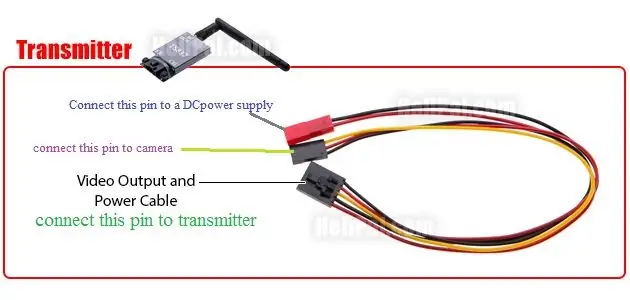



Napájajte vysielač z dronu (cez rozvodnú dosku). Vysielač TS832 potreboval na prevádzku 12 V, takže 12 V môžete získať priamo z rozvodnej dosky, pretože na napájanie dronu používate 11,1 V batériu Lipo.
pripojte kameru k vysielaču podľa obrázku 2.
Kamera získava energiu prostredníctvom vysielača.
červený drôt - (+)
čierny drôt - (-)
žltá - signál
dôležité: rôzne kamery vyžadujú rôzne prevádzkové napätie. Preto si musíte najskôr prejsť špecifikáciou kamery a nájsť požadované napätie. Ak vaša kamera vyžaduje napätie 12 V, nie je problém, môžete ju priamo pripojiť k vysielaču pomocou troch vodičov (červený, čierny a žltý) Ak vaša kamera vyžaduje napätie 6 V alebo nižšie, musíte kameru napájať pomocou BEC (krok DC) -down) prevodník. Pripojte červený a čierny vodič kamery k 6V BEC. Žltý vodič kamery však môžete pripojiť priamo k vysielaču.
Nakoniec nainštalujte kameru na prednú stranu dronu a vysielača, ak je to možné, zvyčajne na zadnú stranu drona.
Krok 3: Nastavenie prijímača RC832 s monitorom FPV alebo televízorom
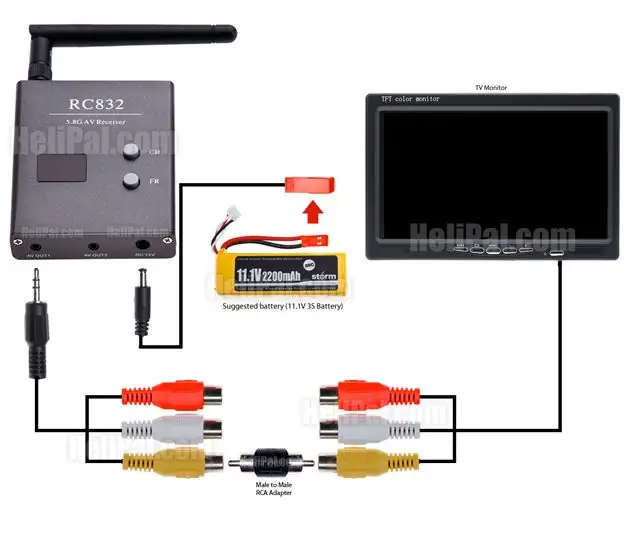
Videá prenášané dronom môžete na pozemné stanice pomocou AV prijímača RC832 prijímať na AV obrazovky, ako je televízor alebo monitor FPV. Pripojte tri konektory (žltý, biely a červený) prijímača RC832 k príslušným trom konektorom konektora FPV. Ak používate televízor, prepnite ho do režimu AV.
Napájajte RC832 11,1 V batériou Lipo, pretože vyžaduje napájanie jednosmerným prúdom.
Krok 4: 5,8G kanálový FPV prijímač UVC OTG 150CH pre mobilný telefón Android


Na prijímanie videí prenášaných dronom pomocou tohto prijímača UVC OTG môžete použiť svoj vlastný mobilný telefón s Androidom. Mobilný telefón s Androidom však musí mať schopnosť UVC OTG.
Skontrolujte, či váš telefón podporuje UVC -
Tu je telefónny zoznam, ktorý podporuje tento testovaný prijímač. Samsung: S3 (I9300, I9308) S4 (I9500, I9507V, I9508, S5, S6, S6 edge+, S7edge, NOTE3, NOTE4, NOTE5, A5100, A8000, ON7, P600, N7100, N5100, Tab S2..) OPPO: A31, A31C, A33, A51, A53, A33M, A51, A53, A5M, N3, FIND7, R7005, R7007, 3007, R2017, R8000, R8205, R8207, R7SM, R7 PLUS, R9 PLUS, atď. XIAOMI: XIAOMI 3, XIAOMI 4, XIAOMI 4C, XIAOMI5, XIAOMI pad, XIAOMI Red Note, XIAOMI Red Note3, atď… HUAWEI: MATE8, C199, Honor8LG: GPRO2, G3, NEXUS5, L24, GPAD8.3, atď. MOTOROLA: XPRO, NEXUS6, MOTO E, MZ617, atď. SONY: Z1, Z2, Z3, C3, SGP321, atď.
Ak váš telefón s Androidom podporuje UVC, stiahnite si a nainštalujte akúkoľvek aplikáciu pre fotoaparát FPV pre fotoaparát z obchodu s aplikáciami Google. Tu je niekoľko aplikácií - https://files.banggood.com/2016/12/Go-FPV_v2.2.1pak… alebo
Potom pomocou dodaného kábla pripojte prijímač k mobilnému telefónu Android. Otvorte v mobile nainštalovanú aplikáciu FPV. Potom nalaďte prijímač stlačením jeho tlačidla. Po dokončení melódie sa na mobilnej obrazovke zobrazí aplikácia „100%“.
dôležité: Na kábli USB sú 2 rovnaké konektory, ale s rôznymi funkciami. Jedna strana je špeciálna pre mobilné telefóny, druhá je špeciálna pre prijímač. Pripojte ich správne. Ak stále nemôžete zobrazovať videá, skúste ich zapojiť naopak.
Krok 5: 5,8G kanálový FPV prijímač UVC OTG 150CH s PC
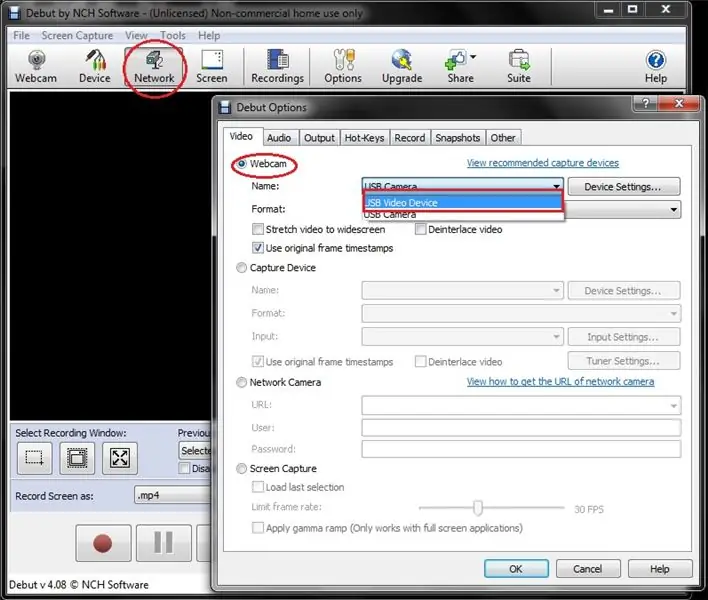


Ak váš mobilný telefón s Androidom nepodporuje UVC OTG, nie je dôvod sa znepokojovať. Stále môžete používať svoj 5,8G kanálový FPV prijímač UVC OTG 150CH s PC. Pri nastavovaní prijímača pomocou počítača postupujte podľa nasledujúcich pokynov:
- Stiahnite si zadarmo softvér Debut video caputer-https://download.cnet.com/Debut-Free-Video-Screen-R…
- Nainštalujte softvér Debut
- Pripojte prijímač UVC OTG 5.8G k počítaču pomocou mini USB kábla, ktorý sa zvyčajne dodáva s mobilnými telefónmi s operačným systémom Android.
- Otvorte debutový softvér na snímanie videa
- Kliknite na položku Siete
- Vyberte webovú kameru
- Vyberte USB video zariadenie
- Stlačením tlačidla na prijímači vylaďte
Krok 6: Skvelé !!

Tu som predstavil tri systémy FPV; AV monitor, mobil pre Android a počítač, ktoré môžete použiť na stavbu vlastného drona FPV.
Užite si svoj dron s kamerou FPV !!!
Na všetky otázky, ktoré mi pošlete, vám rád odpoviem: [email protected]
vyhľadajte ma na facebooku a linkedin pre ďalšie projekty - Danusha nayantha
Ďakujem.
Odporúča:
Snežný pluh pre rover FPV: 8 krokov (s obrázkami)

Snežný pluh pre Rover FPV: Zima sa blíži. Rover FPV preto potrebuje na zabezpečenie čistého chodníka snežný pluh. Odkazy na pokyny RoverInstructables: https://www.instructables.com/id/FPV-Rover-V20/ Thingiverse: https://www.thingiverse.com/thing : 2952852Sledujte ma neskoro na Instagrame
Lowcost 3d Fpv kamera pre Android: 7 krokov (s obrázkami)

Lowcost 3d Fpv kamera pre Android: FPV je celkom skvelá vec. A v 3d by to bolo ešte lepšie. Tretí rozmer nedáva na veľké vzdialenosti veľký zmysel, ale pre izbovú mikro kvadrokoptéru je to perfektné. Tak som sa pozrel na trh. Ale kamery, ktoré som našiel, boli tiež on
Bojové drony Kvadrokoptéry aka skutočný zážitok zo súboja: 8 krokov (s obrázkami)

Bojové drony Kvadrokoptéry alias skutočný zážitok zo súboja: Vitajte v mojom " ible " #37 Musíme priznať, že súčasné bojové drony na trhu sú trochu chaotické. Je veľmi ťažké pochopiť, kto víťazí a kto prehráva. Keď jeden dron zostúpi, druhý nasleduje (vrazí do seba
Pripojený systém IDC2018IOT pre krmivo pre domáce zvieratá, vodu a monitor: 7 krokov

IDC2018IOT Connected Pet Food, Water and Monitor System: Úvod Bez ohľadu na to, či ste študentom pod tlakom, tvrdo pracujúcim človekom alebo jednoducho ďaleko od domova viac ako niekoľko hodín denne. Ako starostliví majitelia domácich zvierat sa chceme uistiť, že naši milovaní zostanú zdraví, kŕmení a, samozrejme, NIE ležať na
DRONY S APM (Najľahší spôsob): 11 krokov

DRONY S APM (Najľahší spôsob): V tomto tutoriáli vám ukážem, ako vyrobiť dron s apm jednoduchým spôsobom. Drony je možné použiť na rýchlu prepravu vecí a tiež na letecké snímkovanie. Celkové náklady na môj projekt sú okolo 200 $ .VEC VYŽADOVANÉ PRE TENTO PROJEKT bezkartáčové dc
